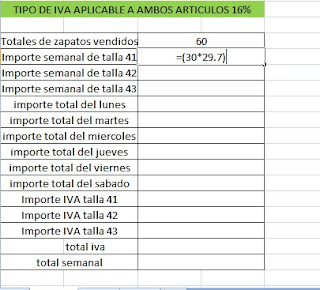Como hacer un Diploma
Abrimos Microsoft Office Publisher
Seleccionamos diplomas
Ahora seleccionamos una plantilla o diseño de nuestro agrado
Ahora seleccionamos un color a nuestro gusto
"Damos en crear"
después se creará automáticamente, ahora agregaremos una forma que la hacermos manualmente
nos vamos a la siguiente ruta:
insertar > imagen > autoformas > lineas > a mano alzada
Ahora solo hacemos la firma utilizando el ratón de la computadora o el Touchpad si usas laptop
y nos quedaria así
Tarjeta de Presentación
Abrimos Microsoft Office Publisher 2007 en adelante
Seleccionamos "Tarjetas presentación" y una plantilla de nuestro agrado
Ahora solo agregamos nuestros datos y después le damos en "crear"
La plantilla se creará automáticamente si queremos podemos seguir editandola y sino queremos la guardamos
FINALMENTE TERMINAMOS
Abrir Microsoft Excel
Ahora aplicaremos formato
Seleccionamos las celdas que vamos a utilizar aporximadamente 12x14 celdas
Ahora vamos aplicar "Todos los bordes"
comenzamos agregar los titulos en cada celda y cuando hallamos terminado las seleccionamos y damos "Ajustar texto" y centramos
Y agregamos color para que tenga una mejor presentación y seguimos agregando los datos faltantes
comenzaremos a agregar formulas para saber los salarios y los sueldos adquiridos
Ahora aplicaremos formato
Ahora vamos aplicar "Todos los bordes"
comenzamos agregar los titulos en cada celda y cuando hallamos terminado las seleccionamos y damos "Ajustar texto" y centramos
Y agregamos color para que tenga una mejor presentación y seguimos agregando los datos faltantes
Ahora vamos a acomodar la tabla para que quede correctamente en la hoja
para saber el salario I.M.S.S
se multiplicara el salario diario por 1.0452
Hacemos todo lo demas con estos datos
finalmente quedaria mas o menos así
En esta practica N 11 vamos a crear un tabla de temperaturas de pendiendo el estado del Tiempo

con formula abs
Abrimos Microsoft Office Excel
Ahora seleccionamos las celdas que vallamos a utilizar
damos todos los bordes
Ahora combinamos las celdas que se necesiten se combinadas para una mejor alineación del texto y Agregamos los datos correspondientes a la tabla
Una vez hecho esto vamos a personalizar nuestra tabla agregando un diseño a nuestro gusto o el color correspondiente
Ahora en las siguientes hojas vamos a crear las tablas del coacoyoul y de ixtapa
solo seleccionamos la tabla de zihuatanejo y las pegamos en las demas hojas
y cambiamos el nombre de las hojas
Nos dirijimos a la hoja "Coacoyul" Borramos los datos que tenian para agregar los nuevos segun la ciudad correspondiente
y agregamos los datos correspondientes de la ciudad de coacoyul
Nos dirijimos a
la hoja "Ixtapa" y hacemos lo mismo que hicimos en la hoja de coacoyul:
borramos los datos de la tabla copiada y agregamos los datos de la
temperatura de ixtapa como correspondan correctamente
Y ahora vamos agregar dos columnas a cada una de las hojas que digan
"Temperatura Media" y "Diferencia de Temperatura"
Una vez agregadas las dos colmunas calcularemos cada una de ellas con una formula
sumaremos la temperatura "Máxima" y la "Minima" x la temperatura media que seria 0.5
maxima + minima x 0.5
Ahora vamos a calcular la diferencia de Temperatura
con formula abs
la formula es la sigueinte
=ABS(Maxima - minina)
#Hacemos lo mismo para Ixtapa y coacoyul
Ahora solo damos autorellenado a las faltantes
Ahora solo agregamos un diseño
Agregamos las imagenes prediseñadas
Agregamos pie y encabezado de pagina
ESTO SERIA TODO YA TERMINAMOS!!
Abrimos M.O Excel

Creamos dos tablas la de zapatos y calcetines .
calculamos y seleccionamos las celdas que vallamos a utilizar y le damos todos los bordes.
Ahora le daremos combinar las celdas que vallamos a ocupar para que se ha mas personalizada
Una vez terminado de hacer lo anterior vamos a comenzar a agregar los datos correspondientes a cada un de las dos tablas. La de los calcetines y la de los zapatos
Ahora vamos hacer las tablas que nos piden para eso vamos hacer dos tablas
Ahora solo haremos una tabla con los datos correspondientes
Agregaremos una formula para caluclar los valores correspondientes
Seguimos con las demas dependiendo los valores que se han establecido en las ventas de cada dia de la semana y los precios de los zapatos dependiendo del numero de la talla
ya cuando hallamos terminado que dara de la suiguiente manera
ahora haremos la tabla de los calcetines calculamos el total de calcetines vendidos
Al grano esto se hace igual como el anterior
finalmente esto quedario así
Ahora calculamos el TOTAL DE LAS VENTAS de zapatos y calcetines
Finalmente quedaria así
Creamos dos tablas la de zapatos y calcetines .
calculamos y seleccionamos las celdas que vallamos a utilizar y le damos todos los bordes.
Ahora le daremos combinar las celdas que vallamos a ocupar para que se ha mas personalizada
Una vez terminado de hacer lo anterior vamos a comenzar a agregar los datos correspondientes a cada un de las dos tablas. La de los calcetines y la de los zapatos
Ahora vamos hacer las tablas que nos piden para eso vamos hacer dos tablas
Ahora solo haremos una tabla con los datos correspondientes
Agregaremos una formula para caluclar los valores correspondientes
Seguimos con las demas dependiendo los valores que se han establecido en las ventas de cada dia de la semana y los precios de los zapatos dependiendo del numero de la talla
ahora haremos la tabla de los calcetines calculamos el total de calcetines vendidos
Al grano esto se hace igual como el anterior
finalmente esto quedario así
Ahora calculamos el TOTAL DE LAS VENTAS de zapatos y calcetines
Finalmente quedaria así